Cómo administrar el servidor Apache utilizando la herramienta GUI Apache
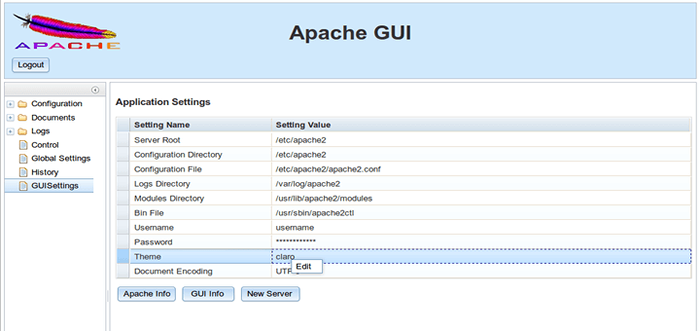
- 5192
- 769
- Norma Sedillo
Servidor web de Apache es uno de los servidores HTTP más populares en Internet hoy en día, debido a su naturaleza de código abierto, módulos ricos y características, y puede ejecutarse en plataformas y sistemas operativos casi principales.
Mientras tanto Windows plataformas Hay algunos entornos de desarrollo incorporados que proporcionan una interfaz gráfica para administrar apache configuraciones, como Cebar o XAMPP, En Linux, todo el proceso de gestión debe realizarse completamente desde la línea de comandos, en la mayoría de los casos.
Mientras gestiona y configura Servidor web de Apache Desde la línea de comandos puede tener un gran impacto con respecto a la seguridad del sistema, también puede ser un trabajo aterrador para los novatos que no están muy familiarizados con hacer las cosas desde la línea de comando.
Este es el punto donde el Apache gui La herramienta puede ser útil, que es un paquete de código libre y abierto diseñado para que los administradores de sistemas administren la funcionalidad del servidor web Apache desde un navegador, como:
- Editar archivos de configuración de su servidor web directamente desde su navegador.
- Edite sus documentos web directamente desde su navegador.
- Descargar, buscar y visualizar los registros de Apache en tiempo real.
- Instalar, editar o eliminar módulos Apache.
- Ver estadísticas de tiempo de ejecución o gráficos detallados de transacciones del servidor Apache HTTP.
- Administrar la configuración del servidor global.
- Administrar y ver todos los virtuales en una vista de árbol.
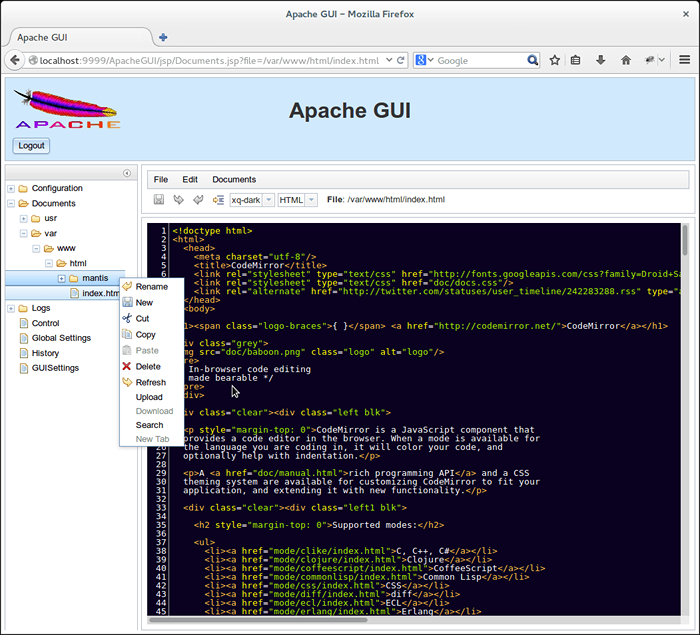 Herramienta de administración web de Apache
Herramienta de administración web de Apache Requisitos
- Cómo instalar la pila de lámparas en distribuciones basadas en RHEL
- Cómo instalar la pila de lámparas en Debian 10/11/9
- Cómo instalar la pila de lámparas en Ubuntu 20.04
Para el propósito de este artículo, instalaré Herramienta web de Apache GUI En un Linode Rocky Linux 8 VPS con dirección IP 192.168.0.100 y proporcionarle un corto en eso guión para comenzar o detener el Apache gui proceso.
Paso 1: Descargue e instale Apache GUI
1. Antes de comenzar a descargar e instalar el Apache gui herramienta, debe asegurar que Java jdk proporcionado por el Javaopenjdk El paquete está instalado en su sistema, por lo que puede ejecutar Apache GUI.
Use los siguientes comandos para instalar el Javaopenjdk Paquete sobre distribuciones con sede en Rhel y basadas en Debian.
$ sudo yum install java-1.8.0 [en Rhel/Centos/Fedora y Rocky/Almalinux] $ sudo apt instalación predeterminada [en Debian, Ubuntu y Mint]
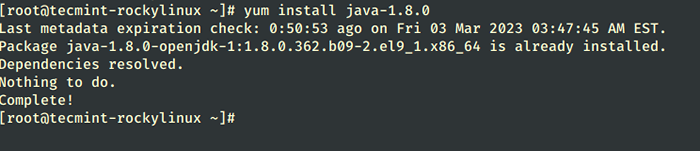 Instale Java JDK en Linux
Instale Java JDK en Linux 2. Suponiendo que haya iniciado sesión como raíz y su directorio de trabajo actual es /raíz, Use el siguiente enlace para descargar la última versión de Apache gui Paquete de origen (yo.mi. Apachegui-1.12.0.alquitrán.GZ) Archivos de instalación de SourceForge.neto.
Alternativamente, también puedes tomar el Linux-Solaris-Mac -> Archivo de alquitrán de Apachegui Archivos de origen utilizando el siguiente comando wget como se muestra a continuación.
# wget https: // sourceForge.net/proyectos/apachegui/archivos/1.12-Linux-Solaris-Mac/Apachegui-1.12.0.alquitrán.gz/descargar -o apachegui -1.12.0.alquitrán.GZ
3. Después de descargar el archivo, extravelo y mueva todo el directorio a /optar ruta del sistema, que será la ubicación de instalación de su Servidor GUI Apache.
# tar xfz apachegui-1.12.0.alquitrán.GZ # mv apachegui /opt # cd /opt
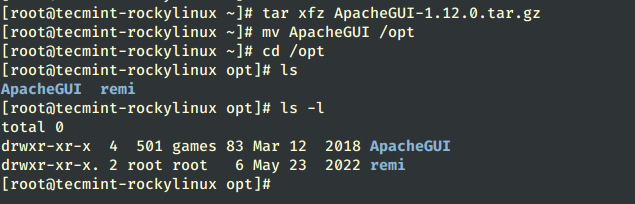 Extraer archivos GUI Apache
Extraer archivos GUI Apache 4. Ahora, es hora de iniciar y verificar la funcionalidad de la herramienta web de GUI Apache. Cambie su directorio a Apachegui/bin/ camino y uso correr.mierda script para iniciar la herramienta y detener.mierda script para detener el servidor.
# CD apachegui/ bin/ # ./correr.mierda
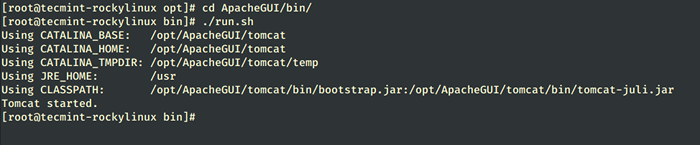 Iniciar el servidor GUI de Apache
Iniciar el servidor GUI de Apache 5. Después de que comience la herramienta, mostrará información ambiental y puede acceder a ella solo desde su localhost utilizando la siguiente dirección de URL en su navegador.
http: // localhost: 9999/apachegui/
Para obtener el control remoto sobre Herramienta web de Apache GUI Desde un navegador, debe agregar una regla en el firewall de su sistema que abre el puerto 9999/tcp, cuál es el puerto predeterminado en el que las herramientas de GUI apache escuchan.
Use los siguientes comandos para abrir el puerto 9999 en la utilidad de firewalld.
# firewall-cmd --Add-puerto = 9999/tcp --Permanent # firewall-cmd--Reload
Si está utilizando un firewall UFW, ejecute:
$ sudo UFW Permitir 1191/TCP
6. Si el puerto 9999 Utilizado por Apache GUI se superpone con otra aplicación en su sistema, puede cambiarla editando el Apachegui servidor.xml archivo de configuración, buscando Conector Port = ”9999” Protocol = ”Http/1.1 " Directiva, y reemplazar la declaración de puerto con su número de puerto favorito (no olvide aplicar la regla de firewall de puerto al mismo tiempo).
# vi/opt/apachegui/tomcat/conf/servidor.XML o # nano/opt/apachegui/tomcat/conf/servidor.xml
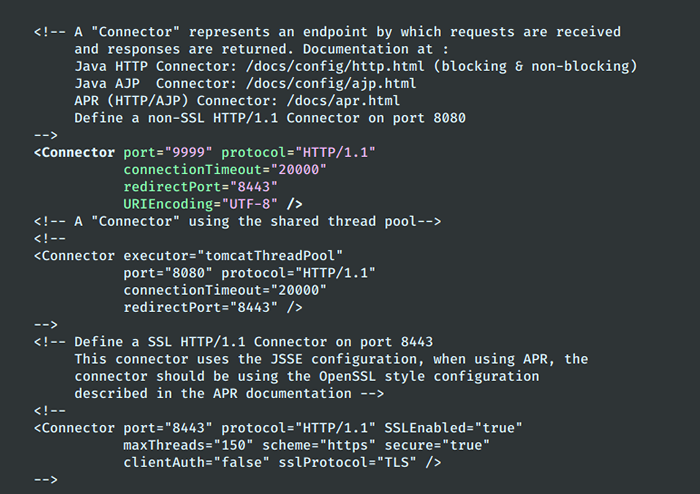 Configurar el puerto GUI Apache
Configurar el puerto GUI Apache Paso 2: Configurar Apache GUI
7. Ahora es el momento de configurar Herramienta web de Apache GUI para Servidor web de Apache Administración desde un punto remoto. Suponiendo que haya configurado su sistema Cortafuegos y permitidos conexiones externas, abra un navegador remoto y escriba Use la dirección IP externa de su servidor para acceder a Apache GUI
http: // 192.168.0.183: 9999/apachegui/
8. A continuación, la herramienta lo solicitará Cómo se instaló el servidor web Apache? Elegir el Paquete Opción, si instaló Apache en RHEL/CentOS utilizando la herramienta de administración de paquetes YUM y presiona DE ACUERDO avanzar.
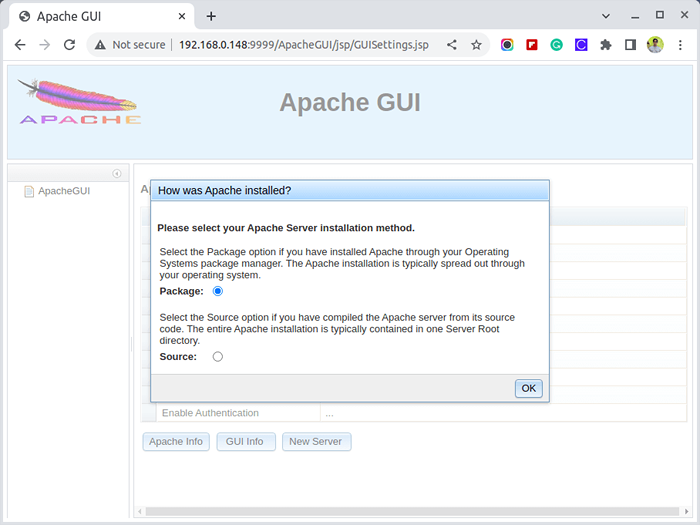 Elija la instalación del servidor Apache
Elija la instalación del servidor Apache 9. Proporcione su servidor web Apache Parámetros del paquete con las siguientes configuraciones y, también, elija un nombre de usuario y una contraseña segura para iniciar sesión en Apache GUI la próxima vez.
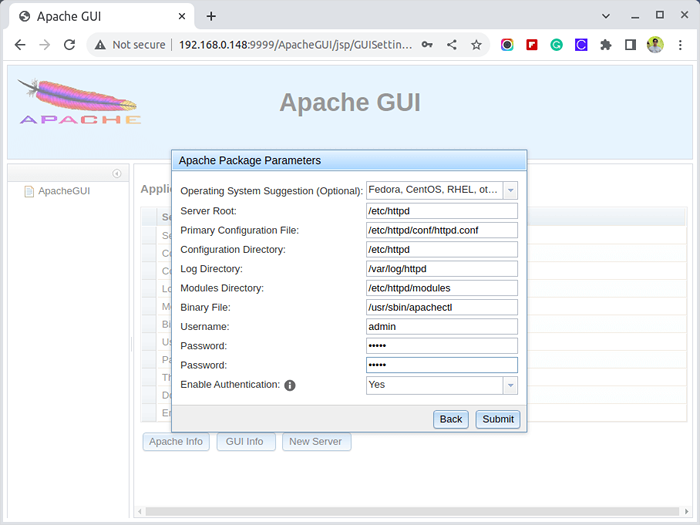 Detalles de instalación del servidor Apache
Detalles de instalación del servidor Apache 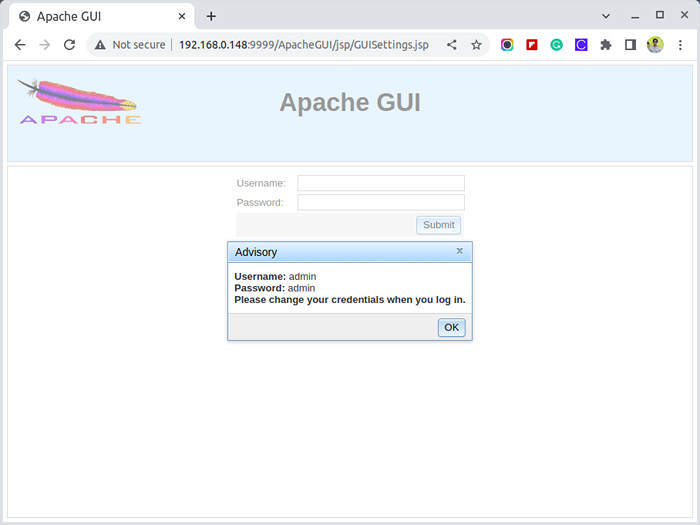 Apache GUI Iniciar sesión
Apache GUI Iniciar sesión 10. Después de que terminaste, golpea Entregar botón para aplicar la configuración y ya ha terminado. Ahora puede controlar el servidor web Apache con todos sus archivos de configuración y editar documentos web directamente desde su navegador como en las capturas de pantalla a continuación.
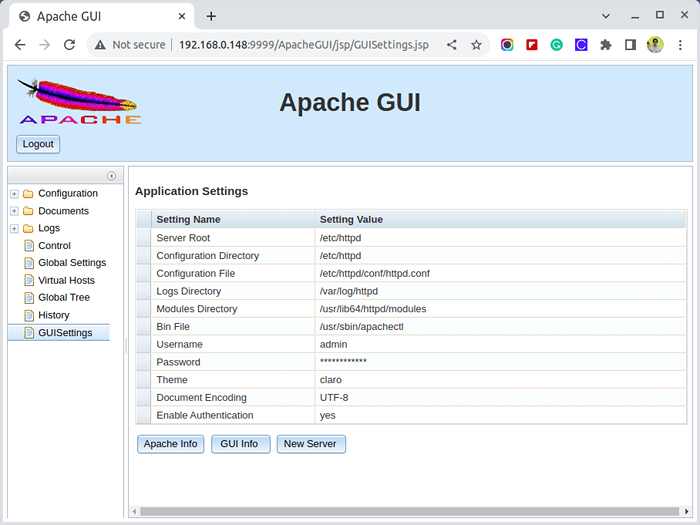 Configuración del servidor Apache
Configuración del servidor Apache 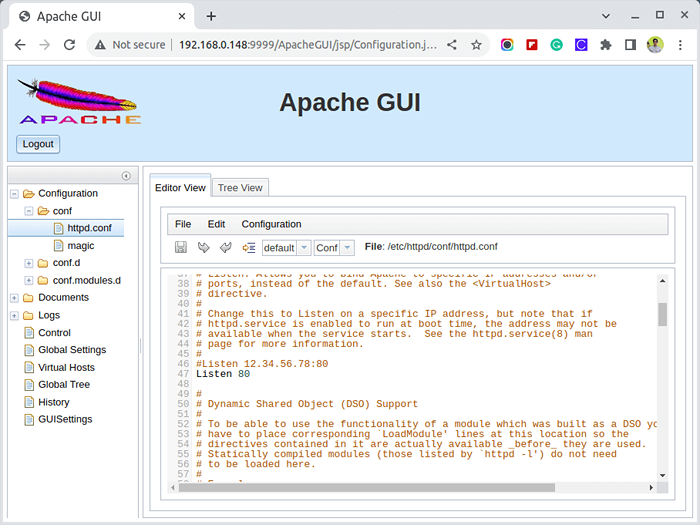 Configuración del servidor Apache
Configuración del servidor Apache Paso 3: Crear archivo de la unidad Systemd
11. Si necesita un método para administrar la herramienta GUI Apache sin cambiar siempre el directorio a [Apachegui_home], que para esta instalación es /opt/apachegui/, ejecutar correr.mierda y detener.mierda scripts, crea un system archivo de configuración /etc/systemd/system/apachegui.servicio Como en el siguiente extracto.
# vi/etc/systemd/system/apachegui.servicio o # nano/etc/systemd/system/apachegui.servicio
Copie el siguiente texto sin ninguna modificación, guárdelo y solicite permisos de ejecución.
[Unidad] Descripción = Servicio de GUI Apache After = Multi-user.Target [servicio] execstart = "/opt/apachegui/bin/run.sh "execstop ="/opt/apachegui/bin/stop.sh "type = simple [install] WantedBy = Multiuser.objetivo
12. Use los siguientes comandos para administrar el proceso de GUI Apache.
# SystemCTL Daemon-Reload # SystemCTL Habilitar Apachegui # SystemCTL Start Apachegui # SystemCtl Stop Apachegui
A pesar de Herramienta web de Apache GUI tiene algunas limitaciones y no proporciona el mismo grado de flexibilidad para el servidor web Apache que puede lograr desde la línea de comando.
Puede proporcionar una interfaz web Java gratuita moderna para administrar su servidor web y tiene un editor completo en línea para documentos web como HTML, CSS, JavaScript, XML, JSON, PHP, Perl, Shell y Python y puede generar algunos gráficos detallados de Transacciones Apache.
- « Cómo instalar la herramienta de monitoreo Icinga2 en Ubuntu 20.22/04.04
- Aprenda el flujo de control de Python y los bucles para escribir y sintonizar scripts de shell - Parte 2 »

